Условия if else c#. Задание 4. Условия if, else. Условия if, else, else if
 Скачать 183.27 Kb. Скачать 183.27 Kb.
|
|
Условия if, else, else if Добавляем кнопку и label на форму. Меняем текст кнопки на «Узнать». Делаем двойной щелчок по кнопки и попадаем в обработчик событий (метод). Пишем внутри фигурных скобок: 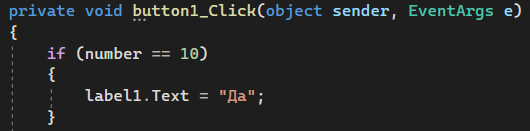 А внутри public partial class Form1 : Form задаем переменную равную 10. Что получится при запуске программы? Теперь напишем после условия If (если) else (иначе): 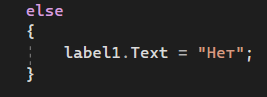 Перейдем в режим Debug и поставим слева красную точку, кликнув мышкой в серой области: 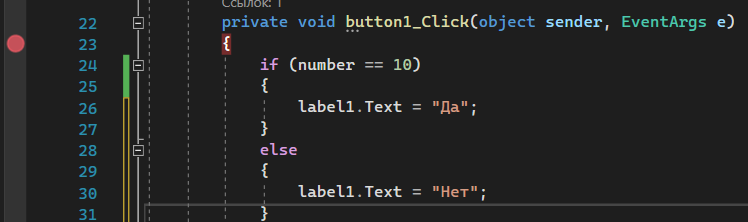 Это остановит выполнение кода в строчке 23. Запускаем с помощью кнопки пуск и смотрим, что произойдет. Справа появилась статистика того, что происходит: 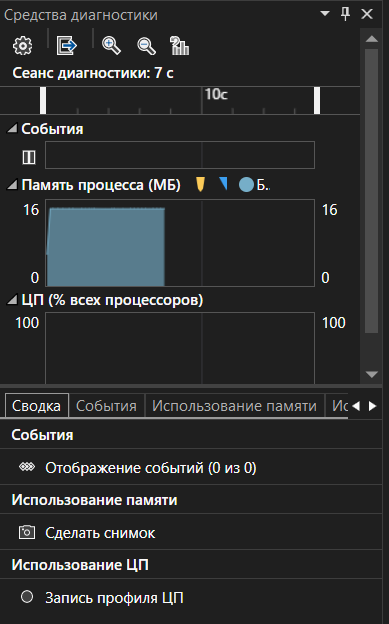 Нажмем на кнопку «Узнать», окно зависает, так как мы остановили код. Нажать на панели инструментов сверху кнопку «Шаг с заходом» или F11. Мы попали в следующую строку кода. 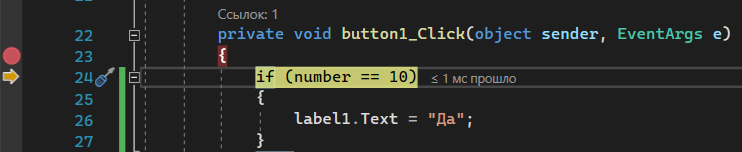 Еще 5 раз нажимаем на кнопку «Шаг с заходом» и наше окно отвисает потому что наш код выполнился. Останавливаем отладку: 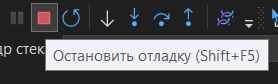 Поменяем режим с Debug на Release. Теперь изменим условие на != и запустим программу. Что произойдет? Удалим переменную number и поменяем текст лейбла на 123. Поменяем условие if: текст лейбла == “123”. Запустим программу и нажмем сначала один раз на кнопку, посмотрим, что произойдет с лейблом и второй раз нажмем на кнопку. Объясните, почему сначала текст меняется на «Да», а после второго нажатия на «Нет». Добавим на форму checkbox и поменяем текст на «Сохранить настройки». У него есть свойство «checked», оно имеет значения true и false. Пишем условие: checkBox1.Checked == true. Запустим программу, нажмем на кнопку. Далее поставим галочку на чекбоксе и опять нажмем на кнопку. Создадим пустой текстовый файл на рабочем столе. Поменяем условие: File.Exists (@”путь к файлу”) и удалим else {}. При запуске нажмем кнопку, и текст лейбла поменяется на «Да», удалите файл 1.txt и еще раз нажмите на кнопку. Ничего не изменится, так как мы удалили else. Добавим else, как во 2 пункте и запустим программу. Создадим файл 0.txt на рабочем столе. И напишем if внутри if: 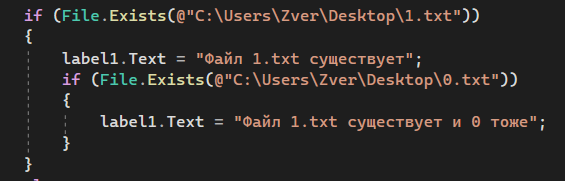 Запустим программу, нажмем на кнопку. Удалим файл 0.txt и нажмем кнопку еще раз. Важно: Else работает только в том случае, если не работает if. Добавим к else if: 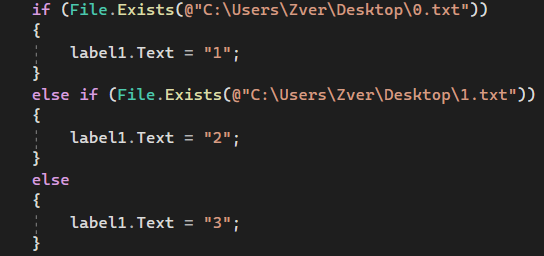 Запустим Debug и посмотрим, какие строчки он выполняет, а какие нет. |
